כיצד להוסיף תיקיות לחלק השמאלי של תפריט התחל ב-Windows 10
בעבר, אנחנו הזכיר שאחד מהגרסאות לפני ההפצה של Windows 10 הביא אפשרויות התאמה אישית עבור תפריט התחל. במאמר זה, אני רוצה לשתף כיצד ניתן לעשות זאת ב-Windows 10 RTM. באמצעות מדריך זה, תוכל להוסיף או להסיר תיקיות ומיקומי מערכת לתפריט התחל של Windows 10.
מיקרוסופט סיפקה את היכולת להוסיף או להסיר תיקיות ומיקומי מערכת בחלק השמאלי של תפריט התחל. כדי להתאים אישית את האזור הזה, עליך לבצע את הפעולות הבאות:
- פתח את אפליקציית ההגדרות.
- עבור אל התאמה אישית -> התחל.
- גלול את האזור הימני למטה עד שתראה את הקישור בשם "בחר אילו תיקיות יופיעו ב-Start". לחץ עליו.
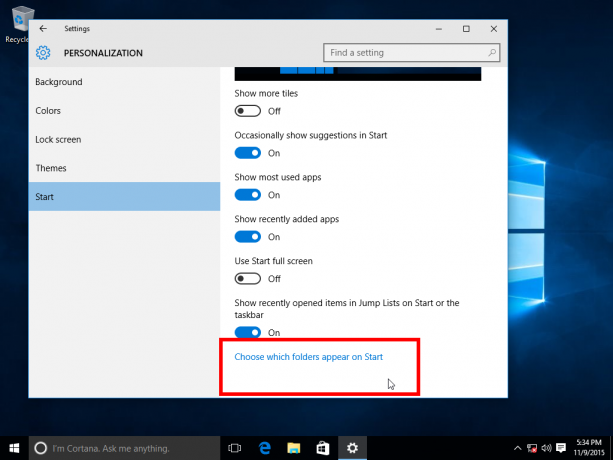
- מרשימת התיקיות, בחר את הפריטים הרצויים כדי לראות אותם בתפריט התחל בצד שמאל שלו. מומלץ להוסיף הורדות, מסמכים והתיקיה האישית כדי לקבל גישה מהירה למיקומים הללו:


זהו זה. אם אינך משתמש בצד ימין של תפריט התחל עם אריחים, אולי תרצה שנה את גודל תפריט התחל של Windows 10 לעמודה אחת.

